In lên trên biểu mẫu cố định
Bạn có thể in dữ liệu chồng lên biểu mẫu cố định được lưu trong thiết bị. Chức năng này được gọi là chế độ in chồng.
Với trình điều khiển PS3, bạn có thể sử dụng các biểu mẫu cố định được lưu không chỉ trên thiết bị mà cả trên máy tính (phía máy chủ).
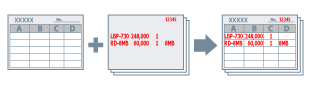
Lưu Biểu Mẫu Cố Định Trong Thiết Bị Hoặc Máy Tính
1.
Chọn menu in của ứng dụng.
2.
Trong màn hình in đã hiển thị, chọn thiết bị bạn đang sử dụng → nhấp vào [Sở thích] để hiển thị màn hình cài đặt in của trình điều khiển.
3.
Hiển thị tờ [Cài Đặt Trang].
4.
Nhấp vào [Tùy Chọn Trang].
5.
Trong hộp thoại [Tùy Chọn Trang], hiển thị trang [Lớp phủ].
6.
Chọn [Phương Pháp Xử Lý] > [Tạo Tập Tin Biểu Mẫu] → chỉ định một tên tập tin.
Khi bạn có thể chọn đích lưu cho tệp biểu mẫu, hãy chọn đích lưu từ [Lưu vào], sau đó mới chỉ định tên tệp.
Nếu bạn chọn [Máy Chủ] từ [Lưu vào], điền vào [Tiêu đề] và [Tiêu đề phụ] như yêu cầu.
Khi sử dụng trình điều khiển PS3 và [Máy Chủ] được chọn trong [Lưu vào], chỉ có thể chỉ định máy tính cục bộ làm vị trí để lưu tập tin biểu mẫu. Không thể chỉ định một máy tính khác trên cùng mạng.
7.
Nhấp vào [OK].
8.
Trong màn hình cài đặt in, nhấp vào [OK].
9.
Trong màn hình in, nhấp vào [In] hoặc [OK].
Để Tiến Hành In Chồng
1.
Hiển thị tờ [Cài Đặt Trang].
2.
Nhấp vào [Tùy Chọn Trang].
3.
Trong hộp thoại [Tùy Chọn Trang], hiển thị trang [Lớp phủ].
4.
Chọn [Phương Pháp Xử Lý] > [Sử Dụng In Phủ] → chỉ định một tên tập tin của biểu mẫu sẽ sử dùng.
Khi sử dụng tệp biểu mẫu được lưu trữ trong thiết bị:
Nhấp vào [Truy Xuất Thông Tin Tập Tin Biểu Mẫu] → chọn tệp từ [Danh Sách Tập Tin].
Nếu bạn không thể truy xuất thông tin từ thiết bị, hãy nhập tên tệp vào [Tên Tập Tin].
Khi thực hiện in hai mặt, chọn phạm vi ứng dụng từ [Áp dụng cho].
Nếu [Truy Xuất Thông Tin Tập Tin Biểu Mẫu] không được hiển thị, chọn [Tập Tin Biểu Mẫu trên Thiết Bị] từ [Tập Tin Biểu Mẫu sẽ Sử Dụng].
Khi sử dụng tệp biểu mẫu được lưu trữ trong máy tính:
Chọn [Tập Tin Biểu Mẫu trên Máy Chủ] từ [Tập Tin Biểu Mẫu sẽ Sử Dụng] → nhấp vào [Duyệt] và chọn tập tin sẽ sử dụng.
Nếu cần, nhập thông tin vào [Thông Tin Tập Tin].
5.
Nhấp vào [OK].
 LƯU Ý
LƯU ÝVới một số ứng dụng, dữ liệu biểu mẫu có thể không được in do tài liệu được gửi ghi đè lên tài liệu trước.